
Edmund Richardson
0
3777
782
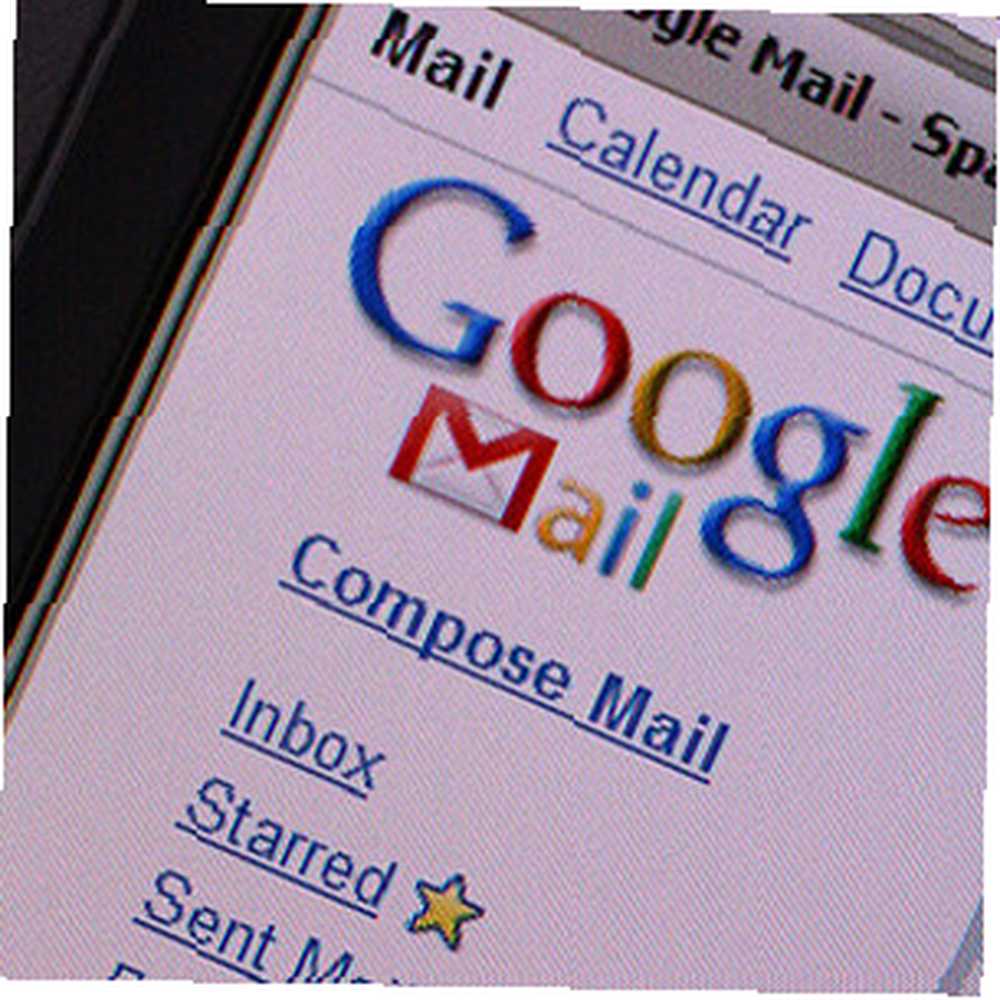 Pokud často používáte Gmail, s největší pravděpodobností víte, kolik věcí s ním můžete skutečně udělat (kromě čtení a odesílání pošty). Již jsme sdíleli několik tipů, jak se z Gmailu může stát nástroj pro více úloh. Jak udělat z Gmailu víceúčelový stroj (část 1) bezplatná e-mailová služba se může hodit pro různé účely.
Pokud často používáte Gmail, s největší pravděpodobností víte, kolik věcí s ním můžete skutečně udělat (kromě čtení a odesílání pošty). Již jsme sdíleli několik tipů, jak se z Gmailu může stát nástroj pro více úloh. Jak udělat z Gmailu víceúčelový stroj (část 1) bezplatná e-mailová služba se může hodit pro různé účely.
Tento příspěvek zahrnuje další zábavný způsob, jak používat váš účet Gmail - shromažďování a organizování denního seznamu čtení pomocí doručené pošty v Gmailu.
Snadno e-mailem jakýkoli článek pro sebe
Google Chrome: “Poslat tuto stránku e-mailem”
E-mail na tuto stránku vám umožní rychle napsat e-mail tak, že uchopíte název stránky a text, který jste na stránce vybrali. Můžete tedy zdůraznit hlavní myšlenku stránky a poté si snadno zapamatovat, proč jste se rozhodli tuto odeslat do svého seznamu čtení.
Lze ji také nastavit tak, aby vždy pomocí rozhraní Gmail skládal novou zprávu - i když ve výchozím nastavení máte jiného poštovního klienta.
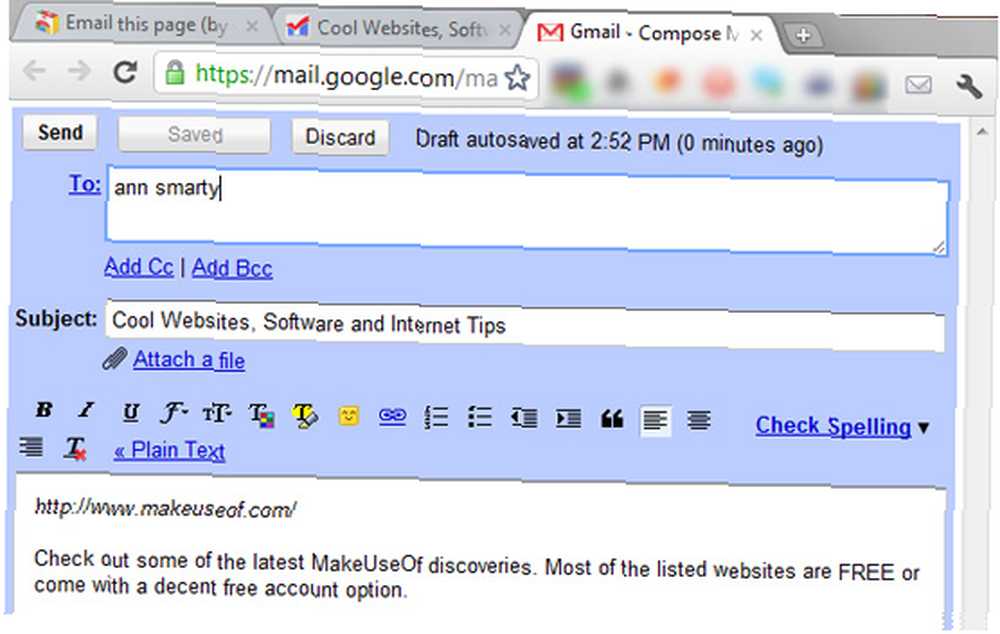
Jedná se o oficiální rozšíření společnosti Google, ale zdálo se, že má nějaké chyby. Na některých stránkách mě odmítl poslat na “napsat zprávu” obrazovku a prostě nic neudělali. Doufám, že je to jen dočasná závada.
FireFox: Pošlete e-mail! [Již není k dispozici]
To je vynikající doplněk právě pro tyto účely. Na rozdíl od rozšíření Google Chrome vám nedovolí pokaždé zadat vlastní e-mailovou adresu.
Umožňuje vám poslat e-mailem odkaz, název a vybraný text stránky, kterou prohlížíte, pomocí Gmailu. Po nainstalování stačí kliknout na ikonu na panelu nástrojů nebo použít klávesovou zkratku a vytvoří se nová zpráva Gmail s podrobnostmi o stránce.
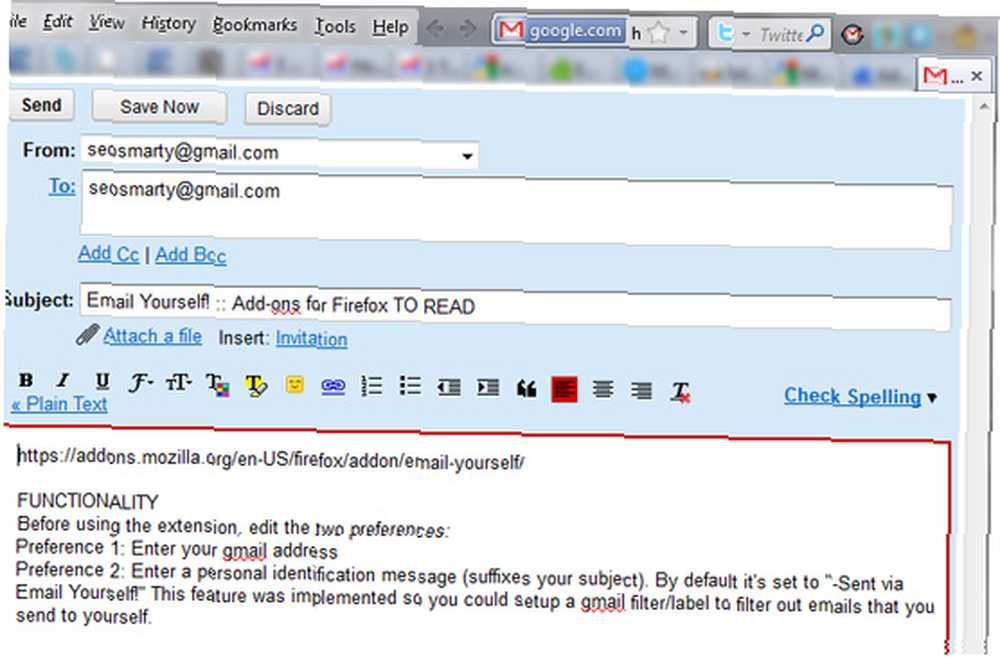
Klávesové zkratky
- Pro uživatele Windows a Linuxu: ALT + Windows + Tilde (~)
- Pro uživatele Mac: Možnosti + Command + Tilde (~)
Před použitím rozšíření musíte upravit dvě předvolby:
- Zadejte svou e-mailovou adresu.
- Zadejte osobní identifikační zprávu (používá se jako přípona pro váš předmět e-mailu). Ve výchozím nastavení je nastaveno na “-Odesláno e-mailem sami!”. V našem případě to může být “ČTĚTE později” nebo něco podobného.
Alternativní doplněk FireFox: Mozilla F1 (s podporou Gmailu).
Jakýkoli prohlížeč: Poznámky na později
Poznámky pro později odešle zvýrazněný text, odkaz a čas, kdy jste stránku navštívili, do svého e-mailu. Funguje to přes bookmarklet prohlížeče. Každá záložka je jedinečná a po registraci ji lze vygenerovat pro prohlížeč samostatně.
Po kliknutí na záložku vám umožní zadat krátkou poznámku nebo ihned poslat článek:
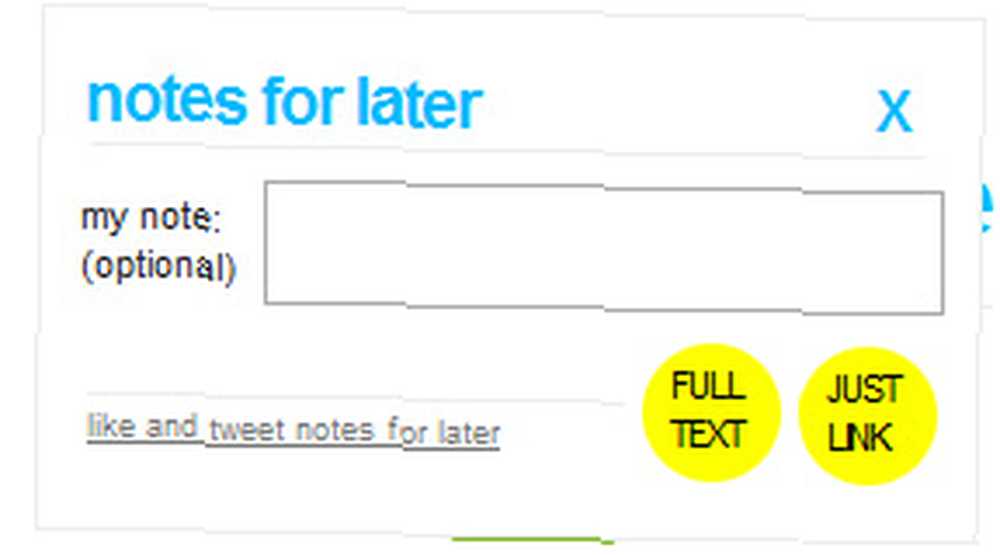
Aplikace vám pošle odkaz spolu s podrobnostmi i PDF s obsahem stránky (pro čtení offline Jak stáhnout úplnou webovou stránku pro čtení offline Jak stáhnout úplnou webovou stránku pro čtení offline Tyto metody slouží k uložení webových stránek pro čtení offline a mít své oblíbené webové stránky po ruce, když je nejvíce potřebujete.).
Alternativní aplikace pro různé prohlížeče (včetně mobilních prohlížečů): JoliPrint
Uspořádejte svůj seznam čtení Gmailu
Denně dostáváme spoustu e-mailových zpráv. Jak tedy efektivně uspořádáte seznam čtených v Gmailu? Filtry Gmail 3 Skvělé příklady použití filtrů Gmail pro produktivitu 3 Skvělé příklady použití filtrů Gmail pro produktivitu pro to fungují nejlépe!
Nejprve vytvořte nový název s názvem “ČTENÍ SEZNAMU” a filtrujte své e-mailové odkazy, aby se automaticky označovaly (a pravděpodobně přeskočíte doručenou poštu, aby nedošlo k nepořádku).
Pro “Pošlete tuto stránku e-mailem“- a “E-mail sami“-typu rozšíření (které vám umožňují posílat e-mailové odkazy na sebe), budete muset nastavit filtr pro veškerou poštu přicházející od sebe k sobě:
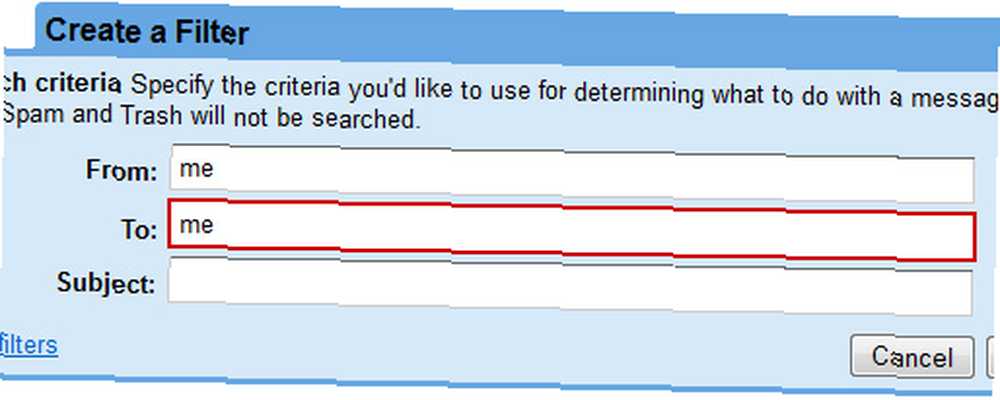
Pro “Poznámky na později“-typy nástrojů (které vám posílají e-maily z jejich oficiálních e-mailových účtů), filtrujte veškerou poštu podle jejich e-mailové adresy:
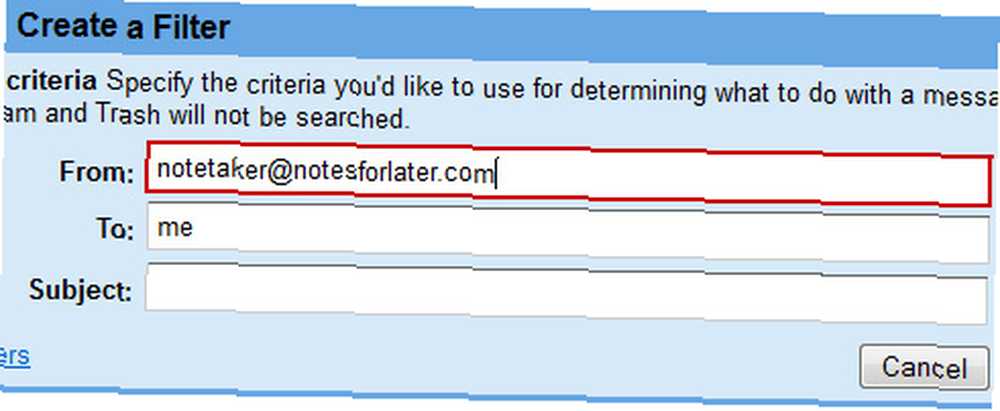
Nyní stačí nechat veškerou filtrovanou poštu přejít na nový štítek a přeskočit doručenou poštu:
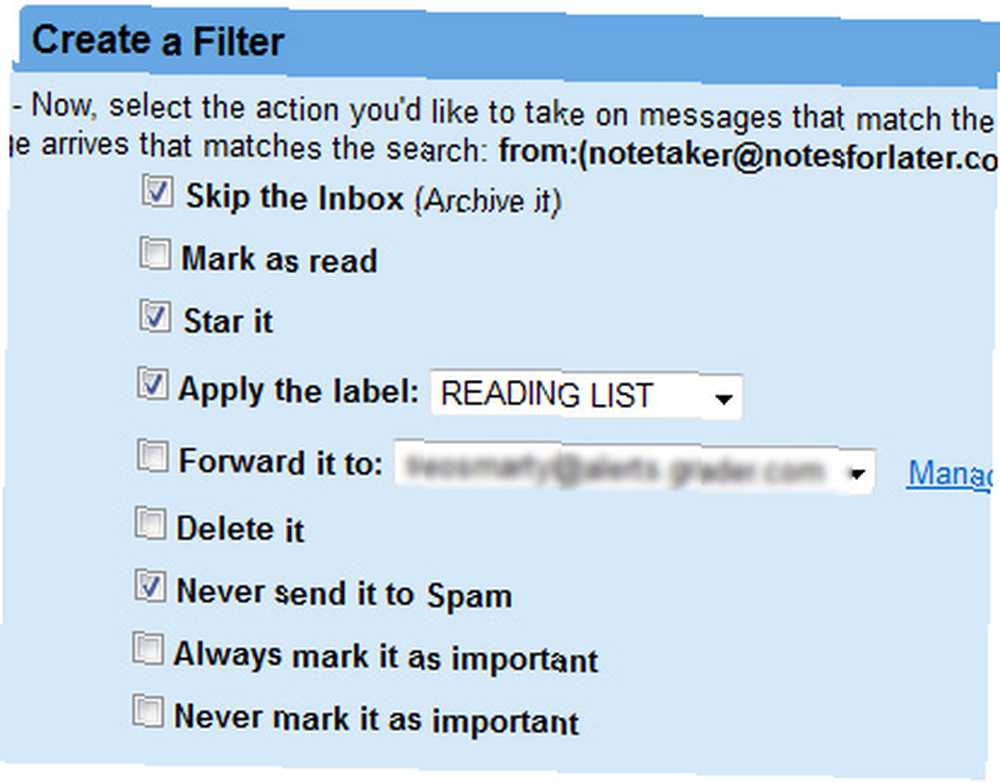
Po přečtení položky v seznamu můžete zrušit označení e-mailu a označit ji jako hotovou.
Už jste někdy použili svůj e-mail jako organizátor seznamu čtení? Prosím, podělte se o své tipy v komentářích!
comedy_nose











